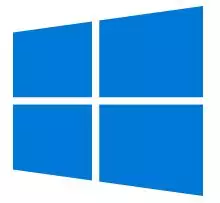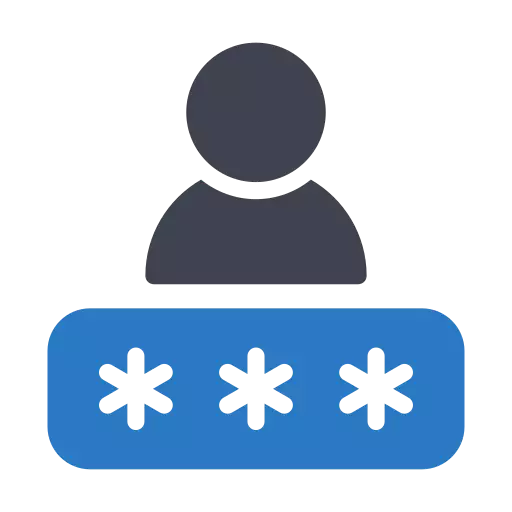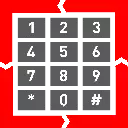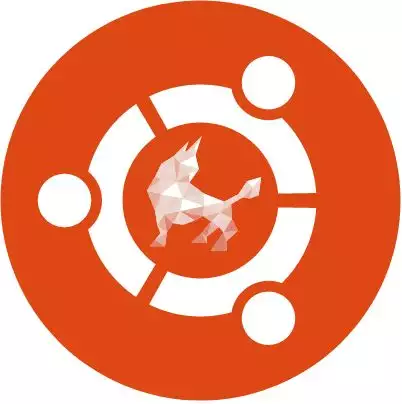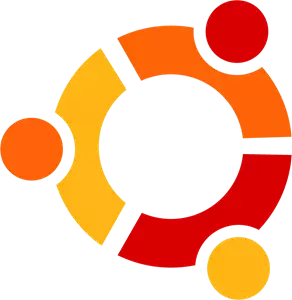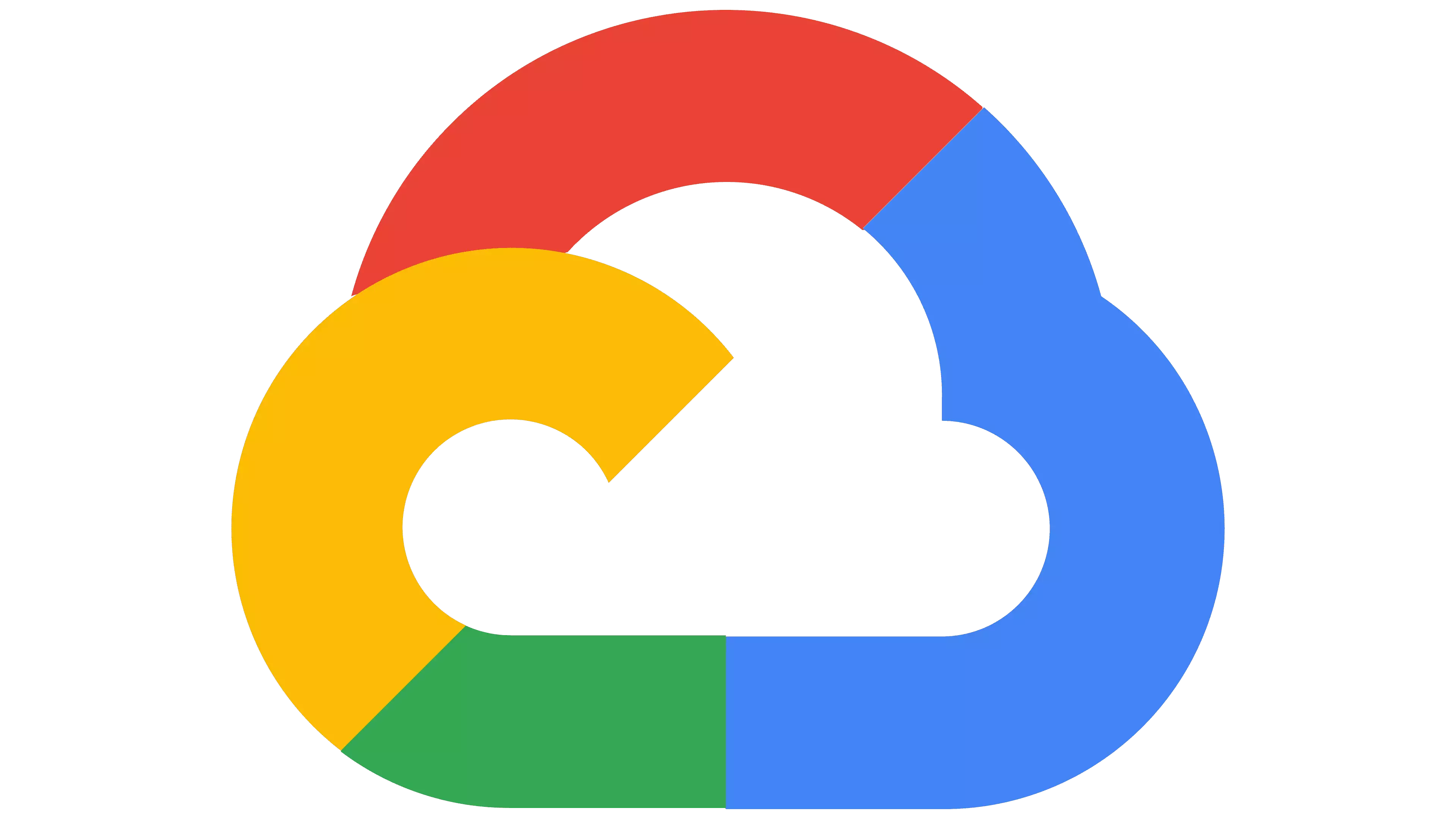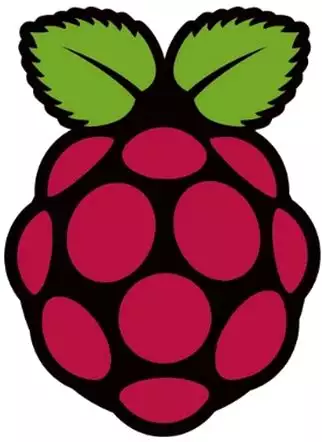Vodič za instalaciju
Sljedeća stranica usmjerava vas na najrelevantnije stranice kada je riječ o instalaciji Ozeki SMS Gatewaya. Prikazuje operativne sustave na koje se Ozeki SMS Gateway može instalirati, te neke uobičajene korake koje ćete vjerojatno poduzeti nakon instalacije. Primijetit ćete da se Ozeki može instalirati na Windows, Linux i Android operativne sustave. Možete odabrati instalaciju na virtualnim poslužiteljima lokalno ili u oblaku. Naravno, pronaći ćete informacije o tome kako instalirati Ozeki SMS Gateway na fizička Windows ili Linux računala. Prođite kroz popis i odaberite temu koju tražite.
Najčešća postavka
Instalacija Ozeki SMS Gatewaya na Windows
Ozeki SMS Gateway je kompatibilan sa sustavima Windows 11, Windows 10, Windows 8, Windows 7 i Windows Server 20xx. Naš korak-po-korak vodič pokazat će vam točno kako ga instalirati na bilo koji od njih. Nije potrebno nikakvo posebno znanje. Instalacija će vam trajati oko 5-10 minuta.
Preuzmite i instalirajte Ozeki SMS Gateway za Windows
Ozeki SMS Gateway je kompatibilan sa sustavima Windows 11, Windows 10, Windows 8, Windows 7 i Windows Server 20xx. Naš korak-po-korak vodič pokazat će vam točno kako ga instalirati na bilo koji od njih. Nije potrebno nikakvo posebno znanje. Instalacija će vam trajati oko 5-10 minuta.
Preuzmite i instalirajte Ozeki SMS Gateway za Windows
Uobičajeni zadaci vezani uz instalaciju
Preuzimanje Ozeki SMS Gatewaya
Ova stranica pokazuje kako možete preuzeti Ozeki SMS Gateway na svoje Windows računalo i kako možete izdvojiti sadržaj preuzete ZIP datoteke. Počinje otvaranjem web stranice www.ozeki-sms-gateway.com, a završava pronalaženjem ZIP datoteke u vašoj mapi za preuzimanje i izdvajanjem njenog sadržaja.
Preuzmite Ozeki SMS Gateway
Ova stranica pokazuje kako možete preuzeti Ozeki SMS Gateway na svoje Windows računalo i kako možete izdvojiti sadržaj preuzete ZIP datoteke. Počinje otvaranjem web stranice www.ozeki-sms-gateway.com, a završava pronalaženjem ZIP datoteke u vašoj mapi za preuzimanje i izdvajanjem njenog sadržaja.
Preuzmite Ozeki SMS Gateway
Promjena administratorske lozinke
Dokumentacija na ovoj stranici daje vam kratak opis kako jednostavno možete promijeniti lozinku vašeg Ozeki računa. Ova operacija je vrlo važna kako biste zaštitili svoj račun od neželjenih radnji. Promjena lozinke traje samo oko 2 minute i ne zahtijeva nikakvo dodatno tehnološko znanje. Samo trebate slijediti jednostavne upute na ovoj stranici. Dakle, počnimo!
Promijeni administratorsku lozinku
Dokumentacija na ovoj stranici daje vam kratak opis kako jednostavno možete promijeniti lozinku vašeg Ozeki računa. Ova operacija je vrlo važna kako biste zaštitili svoj račun od neželjenih radnji. Promjena lozinke traje samo oko 2 minute i ne zahtijeva nikakvo dodatno tehnološko znanje. Samo trebate slijediti jednostavne upute na ovoj stranici. Dakle, počnimo!
Promijeni administratorsku lozinku
Promjena korisničke lozinke
Nakon što instalirate Ozeki SMS Gateway, kreirat ćete korisničke račune. Ti korisnički računi bit će navedeni u desnom panelu upravljačkog obrasca SMS gatewaya. Ovaj vodič objašnjava kako možete promijeniti korisničku lozinku. Koraci će biti prikazani za administratorskog korisnika. Koraci su slični za druge korisničke račune.
Promijeni korisničku lozinku
Nakon što instalirate Ozeki SMS Gateway, kreirat ćete korisničke račune. Ti korisnički računi bit će navedeni u desnom panelu upravljačkog obrasca SMS gatewaya. Ovaj vodič objašnjava kako možete promijeniti korisničku lozinku. Koraci će biti prikazani za administratorskog korisnika. Koraci su slični za druge korisničke račune.
Promijeni korisničku lozinku
Aktivirajte svoju Ozeki SMS Gateway licencu
Ova stranica objašnjava kako možete aktivirati svoju kupljenu licencu nakon što ste završili svoje besplatno probno razdoblje. Da biste mogli koristiti Ozeki s punom funkcionalnošću, morate kupiti licencu i morate je aktivirati. Tijekom postupka kupnje dobit ćete serijski broj od Ozekija putem e-pošte. Bez aktivacije, možete koristiti softver samo u probnom načinu rada tijekom 7 dana.
Aktivirajte Ozeki softverski proizvod
Ova stranica objašnjava kako možete aktivirati svoju kupljenu licencu nakon što ste završili svoje besplatno probno razdoblje. Da biste mogli koristiti Ozeki s punom funkcionalnošću, morate kupiti licencu i morate je aktivirati. Tijekom postupka kupnje dobit ćete serijski broj od Ozekija putem e-pošte. Bez aktivacije, možete koristiti softver samo u probnom načinu rada tijekom 7 dana.
Aktivirajte Ozeki softverski proizvod
Kako instalirati Ozeki SMS Gateway za korištenje s Androidom
Ozeki SMS Gateway može se koristiti za slanje SMS poruka putem Android mobilnog uređaja. Naš vodič korak po korak pokazat će vam točno kako instalirati potrebni alat za vaš mobilni uređaj i kako dovršiti postavku u Ozeki SMS Gatewayu. Vrlo je jednostavno izvršiti ove korake. Trebat će vam oko 5-10 minuta da pošaljete svoj prvi SMS.
Preuzmite i instalirajte Ozeki SMS gateway za Android
Ozeki SMS Gateway može se koristiti za slanje SMS poruka putem Android mobilnog uređaja. Naš vodič korak po korak pokazat će vam točno kako instalirati potrebni alat za vaš mobilni uređaj i kako dovršiti postavku u Ozeki SMS Gatewayu. Vrlo je jednostavno izvršiti ove korake. Trebat će vam oko 5-10 minuta da pošaljete svoj prvi SMS.
Preuzmite i instalirajte Ozeki SMS gateway za Android
Kako instalirati Ozeki SMS Gateway na Linux
Sljedeći vodič pokazat će kako možete postaviti Ozeki Installer na vaš Linux operativni sustav. Ovaj proizvod je izvrsna aplikacijska trgovina koja vam omogućuje da dobijete bilo koji Ozeki proizvod koji želite samo jednim klikom. Proces instalacije trajat će oko 10 minuta. Vodič sadrži četiri koraka s jasnim uputama. Postupak postavljanja ne zahtijeva dodatno poznavanje Linuxa. Ovaj dokument sadrži svaku naredbu koju morate koristiti tijekom instalacije. Samo ih trebate kopirati i zalijepiti.
Preuzmite i instalirajte Ozeki SMS Gateway za Linux
Sljedeći vodič pokazat će kako možete postaviti Ozeki Installer na vaš Linux operativni sustav. Ovaj proizvod je izvrsna aplikacijska trgovina koja vam omogućuje da dobijete bilo koji Ozeki proizvod koji želite samo jednim klikom. Proces instalacije trajat će oko 10 minuta. Vodič sadrži četiri koraka s jasnim uputama. Postupak postavljanja ne zahtijeva dodatno poznavanje Linuxa. Ovaj dokument sadrži svaku naredbu koju morate koristiti tijekom instalacije. Samo ih trebate kopirati i zalijepiti.
Preuzmite i instalirajte Ozeki SMS Gateway za Linux
Kako instalirati Ozeki SMS Gateway na Ubuntu Linux
Ovaj članak je detaljan vodič o tome kako instalirati Ozeki SMS Gateway na Ubuntu Linux. U ovom ćemo vodiču proći kroz svaki korak potreban za uspješno dovršetak instalacije. Ovaj postupak zahtijeva da Ubuntu operativni sustav bude instaliran na vašem uređaju. Uglavnom, instalirat ćemo ovisnosti u Ubuntu terminalu, zatim preuzeti instalacijsku datoteku za Ozeki SMS Gateway i instalirati je. Nadamo se da će vam ovaj članak biti koristan i informativan.
Instalirajte Ozeki SMS Gateway na Ubuntu Linux
Ovaj članak je detaljan vodič o tome kako instalirati Ozeki SMS Gateway na Ubuntu Linux. U ovom ćemo vodiču proći kroz svaki korak potreban za uspješno dovršetak instalacije. Ovaj postupak zahtijeva da Ubuntu operativni sustav bude instaliran na vašem uređaju. Uglavnom, instalirat ćemo ovisnosti u Ubuntu terminalu, zatim preuzeti instalacijsku datoteku za Ozeki SMS Gateway i instalirati je. Nadamo se da će vam ovaj članak biti koristan i informativan.
Instalirajte Ozeki SMS Gateway na Ubuntu Linux
Postavljanje Cloud SMS Gatewaya
Ozeki SMS Gateway može se instalirati na poslužitelje koje upravljaju pružatelji usluga infrastrukture kao usluge. Takve se usluge često nazivaju cloud uslugama. Sljedeća stranica navodi kako možete postaviti svoj SMS gateway u Amazon AWS, kako možete instalirati svoj SMS Gateway na Microsoft Azure poslužitelju ili kako stvoriti učinkovit SMS Gateway na Google Cloudu ili kako izgraditi Alibaba Cloud SMS Gateway sustav.
Instalacije Cloud SMS Gatewaya
Ozeki SMS Gateway može se instalirati na poslužitelje koje upravljaju pružatelji usluga infrastrukture kao usluge. Takve se usluge često nazivaju cloud uslugama. Sljedeća stranica navodi kako možete postaviti svoj SMS gateway u Amazon AWS, kako možete instalirati svoj SMS Gateway na Microsoft Azure poslužitelju ili kako stvoriti učinkovit SMS Gateway na Google Cloudu ili kako izgraditi Alibaba Cloud SMS Gateway sustav.
Instalacije Cloud SMS Gatewaya
Kako instalirati Ozeki SMS Gateway na Raspberry PI
Ako imate ARM bazirano računalo, kao što je Raspberry PI, Ozeki SMS Gateway se također može instalirati na njega. Ne trebate nikakvo posebno znanje o ARM baziranim računalima za instalaciju našeg proizvoda, jer se to radi u grafičkom korisničkom sučelju, a predstavljeno je vodičem korak po korak. Trebat će vam Mono Framework kako biste koristili naš proizvod.
Preuzmite i instalirajte Ozeki SMS Gateway za Rasberry Pi
Ako imate ARM bazirano računalo, kao što je Raspberry PI, Ozeki SMS Gateway se također može instalirati na njega. Ne trebate nikakvo posebno znanje o ARM baziranim računalima za instalaciju našeg proizvoda, jer se to radi u grafičkom korisničkom sučelju, a predstavljeno je vodičem korak po korak. Trebat će vam Mono Framework kako biste koristili naš proizvod.
Preuzmite i instalirajte Ozeki SMS Gateway za Rasberry Pi
Kako instalirati Ozeki SMS Gateway u Dockeru
Ovaj vodič objašnjava kako možete postaviti Ozeki SMS Gateway koristeći Docker u Ubuntuu. Donji vodič prikazuje sve korake i potrebne informacije kako biste s lakoćom dovršili ovaj postupak. Ozeki SMS Gateway je izvrstan alat koji omogućuje stvaranje izvrsnih rješenja u različitim okruženjima.
Preuzmite i instalirajte Ozeki SMS Gateway za Docker
Ovaj vodič objašnjava kako možete postaviti Ozeki SMS Gateway koristeći Docker u Ubuntuu. Donji vodič prikazuje sve korake i potrebne informacije kako biste s lakoćom dovršili ovaj postupak. Ozeki SMS Gateway je izvrstan alat koji omogućuje stvaranje izvrsnih rješenja u različitim okruženjima.
Preuzmite i instalirajte Ozeki SMS Gateway za Docker